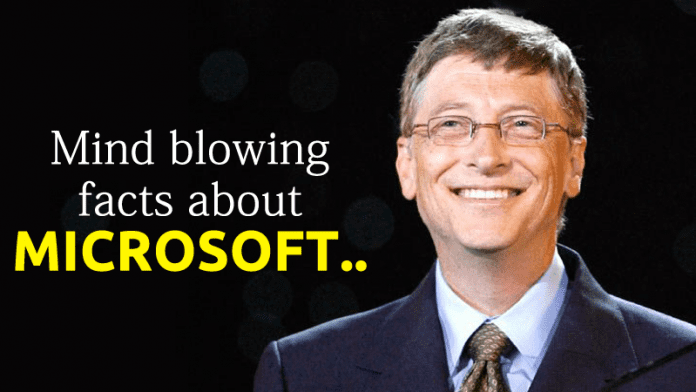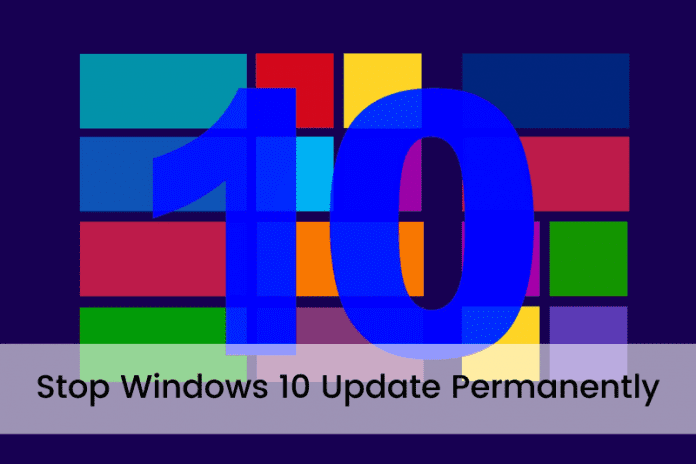
Létfontosságú, hogy Windows-eszközét folyamatosan frissítse, többnyire a számítógépek automatikusan frissítik, és telepítik a legújabb biztonsági javításokat és szolgáltatásokat a számítógépen. Ennek ellenére bizonyos időbeli frissítések negatívan befolyásolják az élményt.
A Microsoft gyakran biztosít Önnek frissítést a hibák kijavításához és az új és továbbfejlesztett szolgáltatásokhoz. Erősen javasoljuk, hogy tartsa frissítve eszközeit, de valamilyen oknál fogva véglegesen le szeretné állítani a Windows 10 frissítését. Akkor ezt megteheti.
Hogyan lehet végleg leállítani a Windows 10 frissítést?
A Windows 10 frissítését több módszerrel is véglegesen leállíthatja; Itt két különböző módszert fogunk megosztani a Windows 10 frissítésének végleges leállítására.
Az automatikus frissítések letiltása a beállítások segítségével
A felhasználói beállítások frissítéséhez egyszerűen le lehet tiltani a Windows rendszert, és ezt a módszert a program összes verziójával használhatja Windows 10, de a frissítéseket csak meghatározott időközönként tilthatja le. Kövesse az alábbi processzort a művelethez.
1. megállás: Először nyissa meg a Windows beállításait, ehhez lépjen a Start menübe, és kattintson a bal oldalon található beállítások ikonra.
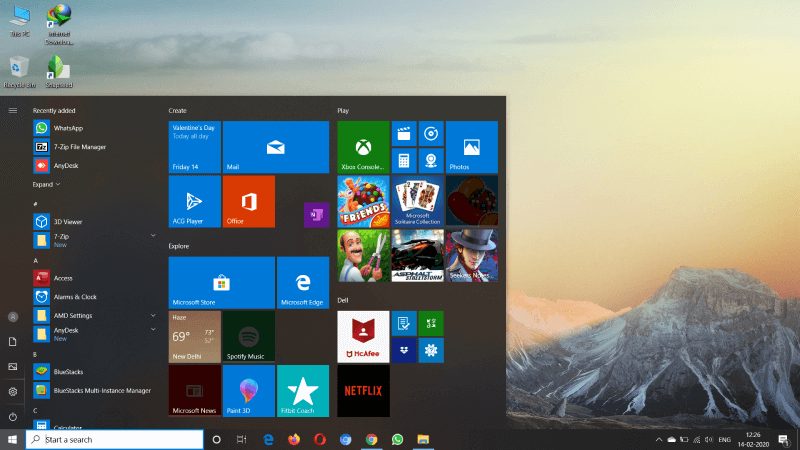
2. lépés: Itt a beállításokban sok lehetőséget kap, kattintson az utolsó „Frissítés és biztonság” lehetőségre.
El kell olvasni: 15 legjobb távoli asztali eszköz a Windows 10 (2020) rendszerhez
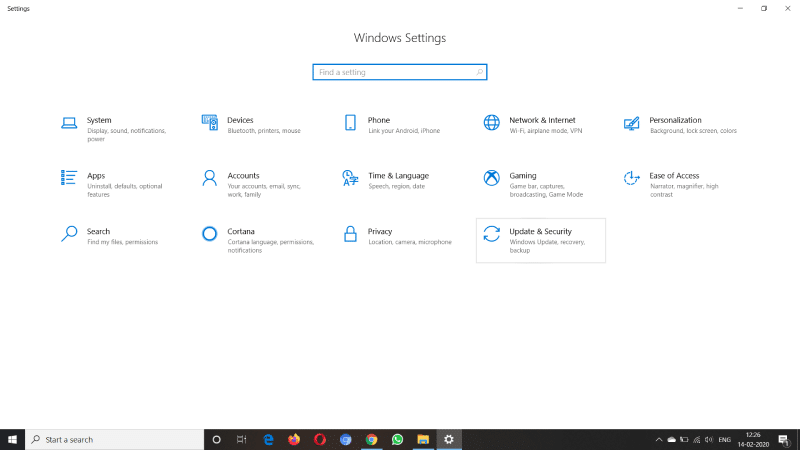
3. megálló: Itt láthatja az összes elérhető frissítést, ha letöltheti és telepítheti, ha szeretné, a frissítés kiszorításához kattintson az utolsó „Speciális beállítások” lehetőségre.
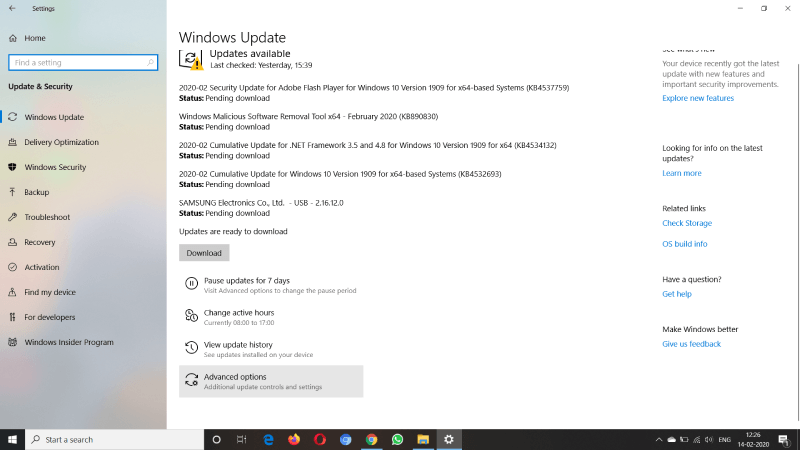
4. lépés: Most válassza ki a dátumot, ameddig le szeretné állítani a frissítést.
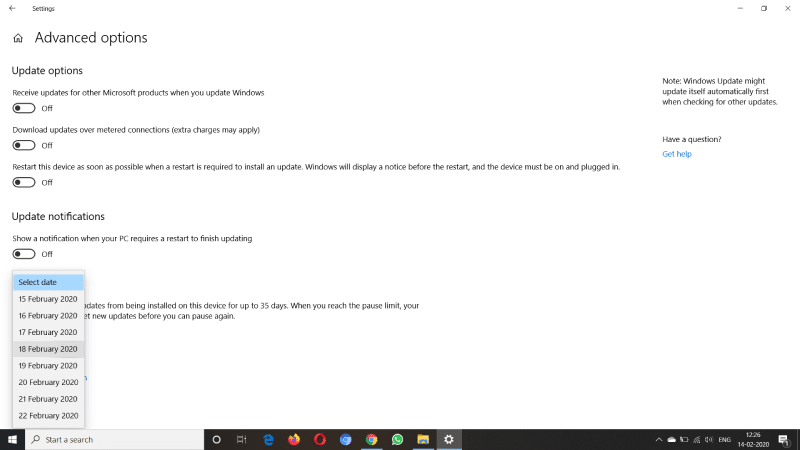
Most mindennel végzett, lépjen ki a beállításból, és élvezze a munkáját.
Az automatikus frissítések letiltása a csoportházirend használatával
Ha Windows 10 Pro rendszert használ, használhatja a csoportházirend módszerét. A Csoportházirend használatával véglegesen leállíthatja a Windows 10 frissítését, de ezt a módszert nem használhatja a Windows 10 Home rendszerben, gondosan kövesse az utasításokat.
1. lépés: A Csoportházirend-szerkesztő megnyitásához lépjen a Start menübe, és keressen rá gpedit.msc, kattintson duplán a legfelső eredményre.
2. lépés: Itt sok mappát fog látni, és óvatosan navigáljon a következő elérési útra: “Számítógép konfigurációja\Felügyeleti sablonok\Windows-összetevők\Windows Update”.
3. lépés: Most kattintson duplán Az automatikus frissítések konfigurálása politika a jobb oldalon.
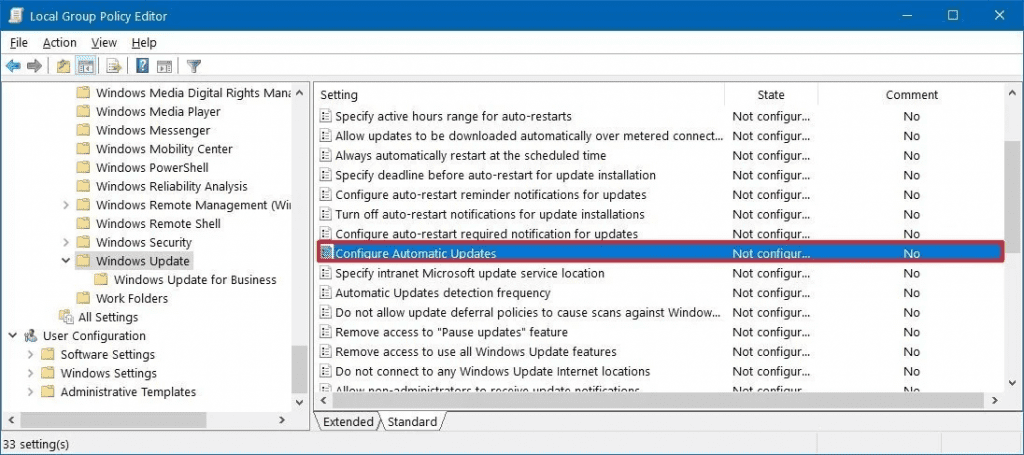
4. lépés:Most kattintson a Letiltás a Windows 10 frissítés kikapcsolásához.
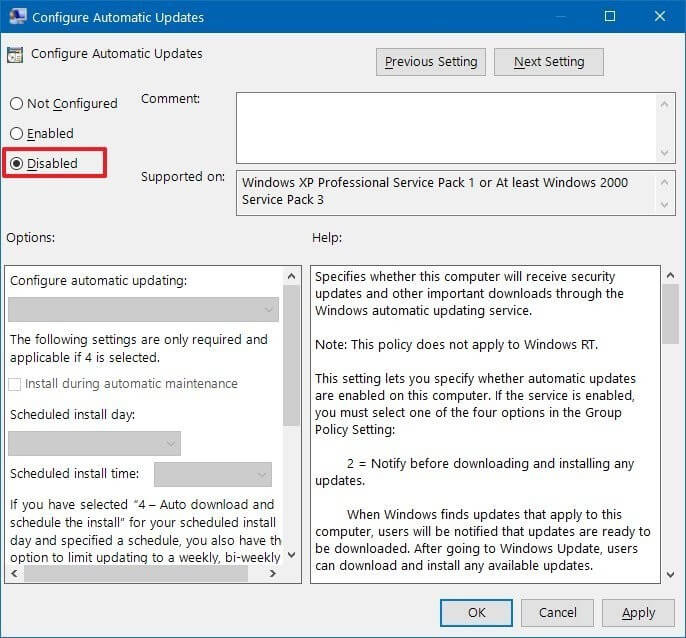
5. lépés: Kattintson az Alkalmaz, majd az OK gombra,
Ha végzett vele, a Windows 10 leállítja az automatikus frissítést
Ha szeretné, továbbra is letöltheti és telepítheti a frissítést, csak lépjen a beállításokhoz, és kattintson a manuális frissítésre; Ugyanezekkel az utasításokkal elindíthatja a frissítést is.
Reméljük, hogy ez a cikk a Windows 10 frissítéseinek végleges leállításáról szól? hasznos az Ön számára. Ha a cikk bármilyen szempontból hasznos az Ön számára, kérjük, ossza meg a közösségi médiában. Kérjük, tartsa velünk a kapcsolatot a legújabb technológiai frissítésekért és hírekért szerte a világon.